Ako tajne nahrávať zvuk na iPhone

Funkcia nahrávania na iPhone je k dispozícii, ale ak chcete tajne nahrávať na iPhone, musíte mať v telefóne nainštalovanú skratku.

Funkcia nahrávania na iPhone je k dispozícii, ale ak chcete tajne nahrávať na iPhone, musíte mať v telefóne nainštalovanú skratku. Potom už len stačí poklepať na zadnú časť iPhonu, aby sme na iPhone aktivovali režim nahrávania a je to. Pomôže to ušetriť operácie v porovnaní s tým, keď ste museli otvoriť aplikáciu na nahrávanie hlasových poznámok, alebo pridať odkaz na nahrávanie do ovládacieho centra, aby ste sa otvorili z tohto rozhrania. Nižšie uvedený článok vás prevedie tajným nahrávaním zvuku na iPhone.
Pokyny na tajné nahrávanie zvuku na iPhone
Krok 1:
Najprv otvorte v telefóne aplikáciu Skratky a potom kliknite na ikonu + v pravom hornom rohu obrazovky. Prepnite sa do nového rozhrania a kliknite na Pridať úlohu .
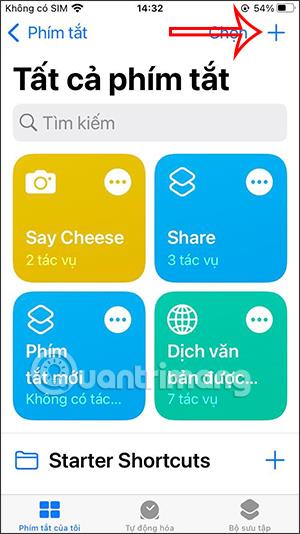
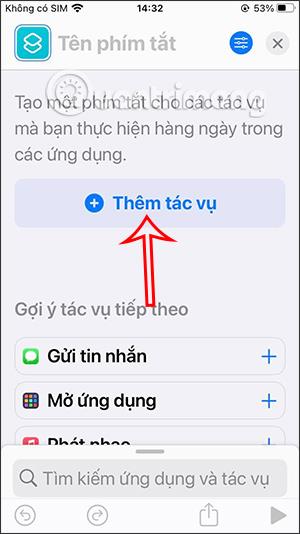
Krok 2:
Vyhľadáme úlohu Nahrať novú hlasovú poznámku a potom kliknutím vyberte túto úlohu nižšie. Potom musíte vypnúť možnosť Zobraziť pri spustení .
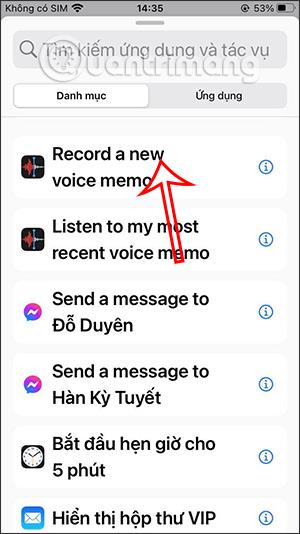
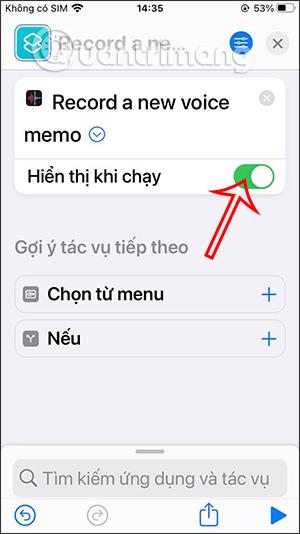
Krok 4:
Pokračujte v stláčaní a pomenovávaní skratky nahrávania, ktorú vytvárate, napríklad Nahrávanie. Potom kliknutím na ikonu X uložte skratku, ktorú ste vytvorili.
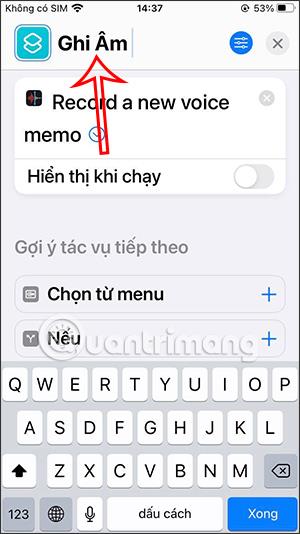
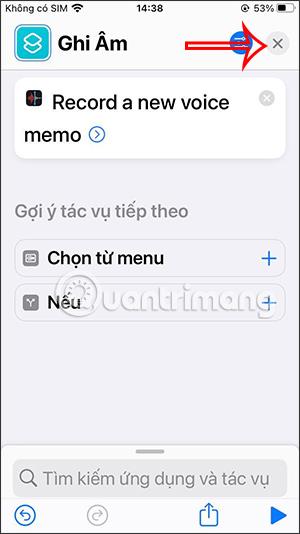
Krok 5:
Vráťte sa do hlavného rozhrania iPhone a potom otvorte aplikáciu Nastavenia . V časti Nastavenia kliknite na Prístupnosť . Potom posuňte zobrazenie nadol na časť Fitness a cvičenie a klepnite na Dotknite sa .
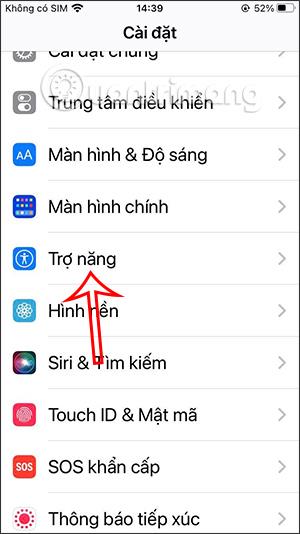
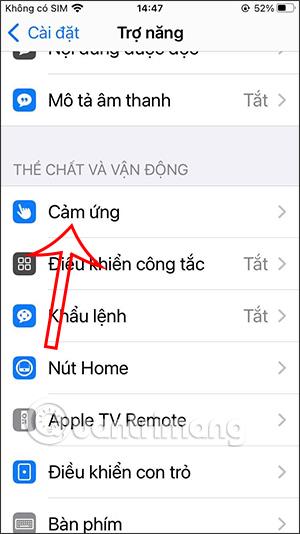
Krok 6:
Potom aktivujete režim Touch the back . Ďalej vyberte akciu, ktorú chcete vykonať : dvakrát ťuknite na zadnú časť iPhone alebo 3-krát klepnite na zadnú časť iPhone, v závislosti od vašich preferencií.
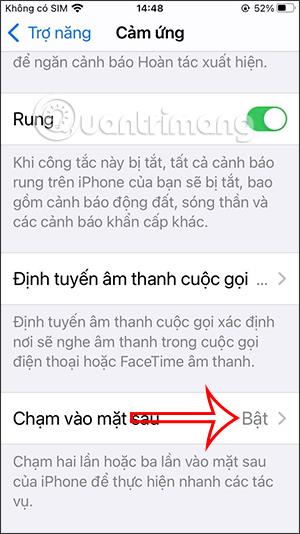
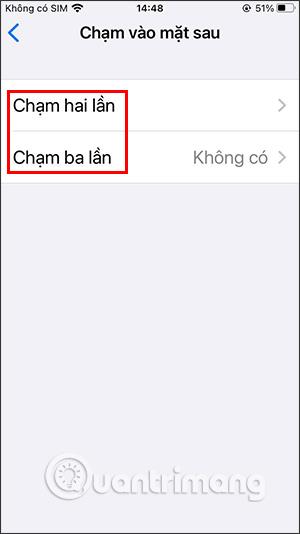
Krok 7:
Vyberieme úlohu, ktorá sa má použiť , potiahneme prstom po obrazovke nadol do časti Skratka , stlačíme a vyberieme skratku Nahrávanie, ktorú sme práve vytvorili. Nakoniec sa stačí dotknúť zadnej strany, aby ste otvorili rozhranie tajného nahrávania na vašom iPhone.
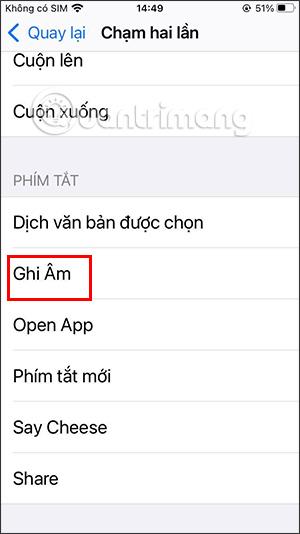
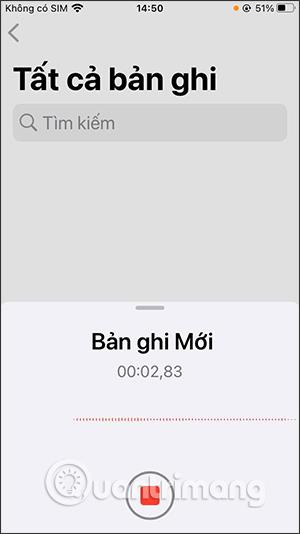
Kontrola zvuku je malá, ale celkom užitočná funkcia na telefónoch iPhone.
Aplikácia Fotky na iPhone má funkciu spomienok, ktorá vytvára zbierky fotografií a videí s hudbou ako vo filme.
Apple Music sa od svojho prvého uvedenia na trh v roku 2015 mimoriadne rozrástol. K dnešnému dňu je po Spotify druhou najväčšou platenou platformou na streamovanie hudby na svete. Okrem hudobných albumov je Apple Music domovom aj tisícok hudobných videí, 24/7 rádií a mnohých ďalších služieb.
Ak chcete vo svojich videách hudbu na pozadí, alebo konkrétnejšie, nahrajte prehrávanú skladbu ako hudbu na pozadí videa, existuje veľmi jednoduché riešenie.
Hoci iPhone obsahuje vstavanú aplikáciu Počasie, niekedy neposkytuje dostatočne podrobné údaje. Ak chcete niečo pridať, v App Store je veľa možností.
Okrem zdieľania fotografií z albumov môžu používatelia pridávať fotografie do zdieľaných albumov na iPhone. Fotografie môžete automaticky pridávať do zdieľaných albumov bez toho, aby ste museli znova pracovať s albumom.
Existujú dva rýchlejšie a jednoduchšie spôsoby, ako nastaviť odpočítavanie/časovač na vašom zariadení Apple.
App Store obsahuje tisíce skvelých aplikácií, ktoré ste ešte nevyskúšali. Mainstreamové hľadané výrazy nemusia byť užitočné, ak chcete objavovať jedinečné aplikácie a púšťať sa do nekonečného rolovania s náhodnými kľúčovými slovami nie je žiadna sranda.
Blur Video je aplikácia, ktorá rozmazáva scény alebo akýkoľvek obsah, ktorý chcete na svojom telefóne, aby nám pomohla získať obraz, ktorý sa nám páči.
Tento článok vás prevedie tým, ako nainštalovať Google Chrome ako predvolený prehliadač v systéme iOS 14.









